5 manieren om meerdere MP3-bestanden te combineren en gemengde muziek te maken
Wilt u uw eigen mixtape maken of meerdere MP3-bestanden combineren tot één track? Of u nu een Windows-pc of een Mac gebruikt, deze handleiding helpt u verder. In deze uitgebreide handleiding kunt u vijf verschillende methoden verkennen die passen bij uw behoefte aan het samenvoegen van MP3-bestanden met hoge kwaliteit, waaronder een professionele tool, Windows Media Player, iMovie en online tools. Duik nu in de wereld van het samenvoegen van MP3's en geniet van ononderbroken audioweergave!
Gidslijst
Gebruik AnyRec Video Converter [Windows en Mac] Gebruik Windows Media Player [Windows] Probeer iMovie [Mac] Probeer 2 gratis online tools FAQsBeste hulpmiddel om MP3-bestanden met hoge kwaliteit te combineren voor Windows en Mac
Wil je graag naadloze mixen maken of meerdere MP3-bestanden samenvoegen tot één? Zoek niet verder; de snelste en meest hoogwaardige oplossing ligt in AnyRec Video Converter, een veelzijdige tool ontworpen voor Windows en Mac. Naast het combineren van audiobestanden ondersteunt het ook het knippen van MP3, het verhogen van het volume en meer functies om de MP3-audio te verbeteren:

Zorg ervoor dat uw samengevoegde MP3-bestanden een uitzonderlijke audiokwaliteit behouden.
Verander de volgorde van MP3-bestanden om uw gecombineerde mixtape te ordenen.
Bewerk afzonderlijke bestanden afzonderlijk om verschillende MP3-bestanden beter te combineren.
Verhoog het volume, verwijder de ruis, voeg een fade-in en out-effect toe, enz.
Veilige download
Veilige download
Stap 1.Start AnyRec Video Converter. Klik op de knop "Bestanden toevoegen" om de MP3-bestanden te importeren die u wilt combineren. Of u kunt ze eenvoudig naar de ontworpen doos slepen. Klik op de knop "Verplaatsen" of sleep het bestand om de geïmporteerde MP3-bestanden in de gewenste volgorde te ordenen.
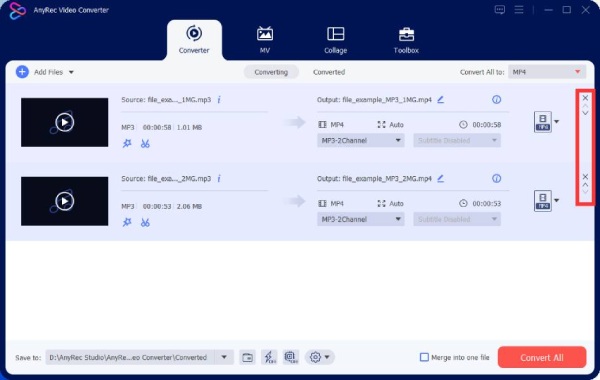
Stap 2.Klik op de knop "Bewerken" om parameters zoals volume en vertraging aan te passen door de schuifregelaar na de knop "Volume" naar te slepen maak je MP3-bestanden luider.
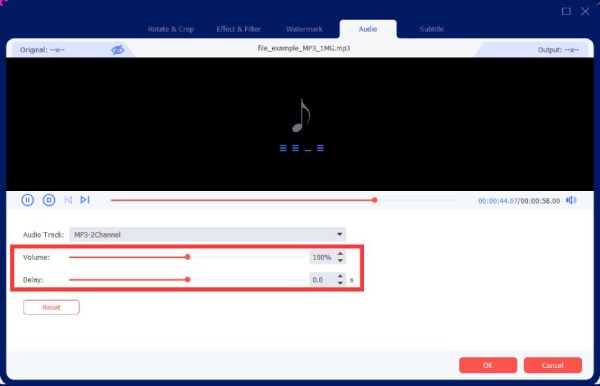
Stap 3.Klik nu op de knop "Samenvoegen in één bestand" en klik op de knop "Alles converteren" om het samenvoegproces te starten. AnyRec Video Converter combineert uw MP3-bestanden snel tot één nummer.
Veilige download
Veilige download
Hoe MP3-bestanden op Windows te combineren met Windows Media Player
Windows Media Player, een ingebouwde applicatie op Windows-pc's, speelt niet alleen media af, maar dient ook als een efficiënt hulpmiddel voor het samenvoegen van MP3-bestanden tot één nummer. Deze methode kan echter alleen meerdere bestanden direct synthetiseren en kan geen bewerkingen uitvoeren zoals rangschikken en bewerken. Volg de onderstaande stapsgewijze handleiding:
Stap 1.Start Windows Media Player op uw Windows 11/10 en klik op de knop "Bibliotheek", meestal aan de linkerkant van de applicatie. Klik vervolgens op de knop 'Afspeellijst maken'.
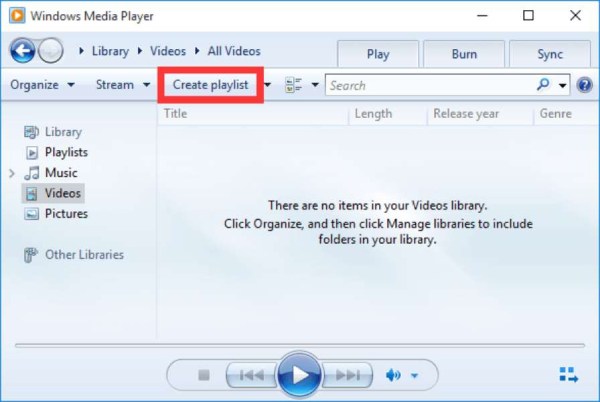
Stap 2.Sleep de MP3-bestanden die u wilt combineren naar het nieuwe venster aan de rechterkant. Klik vervolgens op de knop 'Lijst opslaan' om uw wijzigingen op te slaan. Nu uw MP3-bestanden in de afspeellijst zijn gecombineerd, kunt u met de rechtermuisknop op het bestand klikken en op de knop "Bestandslocatie openen" klikken om uw samengevoegde MP3-bestand te vinden.
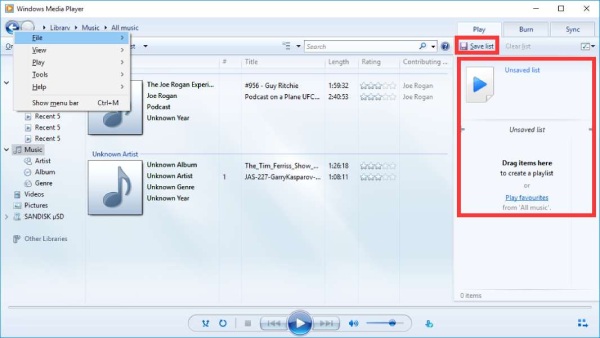
Gedetailleerde stappen om MP3-bestanden op Mac te combineren met iMovie
iMovie, een applicatie die door Apple is ontworpen, voornamelijk voor videobewerking of muziekvideo maken, maakt het ook mogelijk om moeiteloos MP3-bestanden samen te voegen. Deze methode is vooral handig voor gebruikers van Apple-apparaten, omdat deze directe integratie met iTunes biedt. Volg de onderstaande stappen om uw MP3-bestanden te combineren met iMovie op uw Mac:
Stap 1.Klik op de knop "Nieuw maken" en klik op de knop "Film" om een nieuw project te starten. Klik op de knop "Bestand" en vervolgens op de knop "Media importeren..." om uw MP3-bestanden in de toepassing te importeren. Sleep vervolgens die audiotracks naar de tijdlijn en begin met combineren.
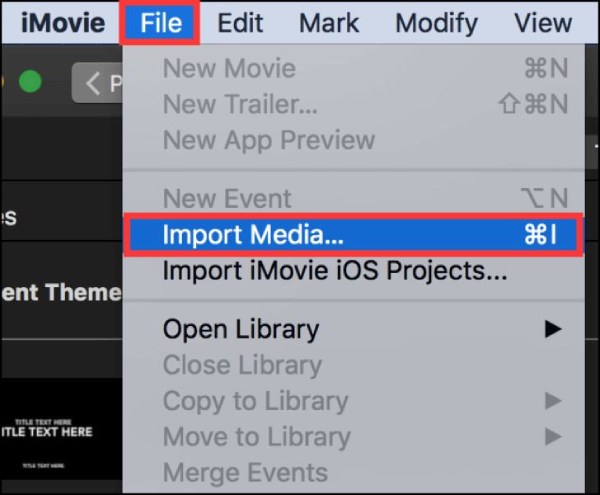
Stap 2.Als u de volgorde van uw MP3-bestanden wilt wijzigen, sleept u ze eenvoudigweg en plaatst u ze in de gewenste volgorde. Klik nogmaals op de knop "Bestand". Klik vervolgens op de knop "Delen" en vervolgens op de knop "Bestand..." om uw gecombineerde MP3-bestand te exporteren.
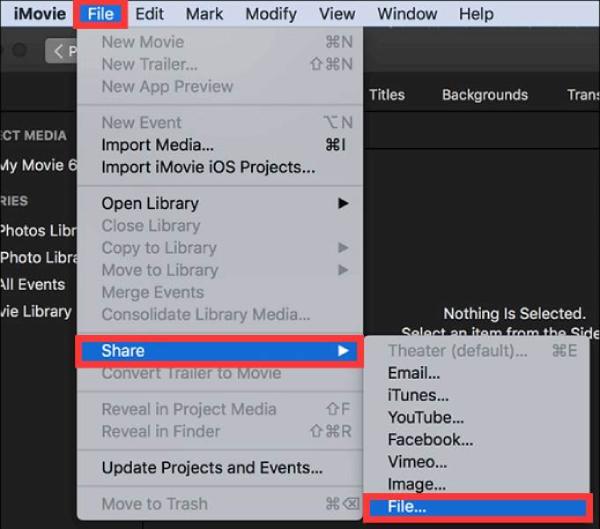
Stap 3.Klik in het vervolgkeuzemenu "Formaat" op de knop "Alleen audio" en klik vervolgens op de knop "MP3". Klik vervolgens op de knop "Volgende" om door te gaan met het exporteren. Bepaal ten slotte waar u uw samengevoegde MP3-bestand wilt opslaan en klik op de knop "Opslaan" om het exportproces te voltooien.
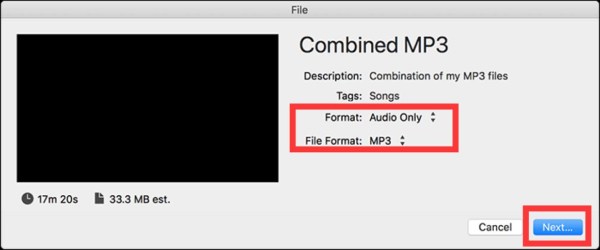
2 gratis online tools om snel MP3-bestanden in uw browser samen te voegen
Naast desktopapplicaties zijn er handige online tools beschikbaar voor het combineren van MP3-bestanden zonder dat downloads of installaties nodig zijn. Media.io Audio Joiner en Clideo zijn twee van dergelijke tools die eenvoudig te gebruiken oplossingen bieden. Als online tools is hun functionaliteit echter beperkt tot het samenvoegen van MP3-bestanden en ondersteunen ze meestal alleen zeer kleine MP3-bestanden. Misschien is dat nodig comprimeer uw MP3-bestanden eerst.
1. Media.io Audio Joiner
Media.io is een gratis online tool om MP3-audiobestanden met vooraf ingestelde effecten in een paar klikken te combineren. De tool heeft enkele eenvoudige bewerkingsfuncties, zoals herschikking en fade-effecten. Er geldt echter een maximale groottebeperking van 100 MB voor elk bestand.
Stap 1.Open uw webbrowser en navigeer naar de Media.io Audio Joiner-website. Upload de gewenste audiobestanden door op de knop 'Bestanden kiezen' te klikken of ze rechtstreeks te slepen en neer te zetten.
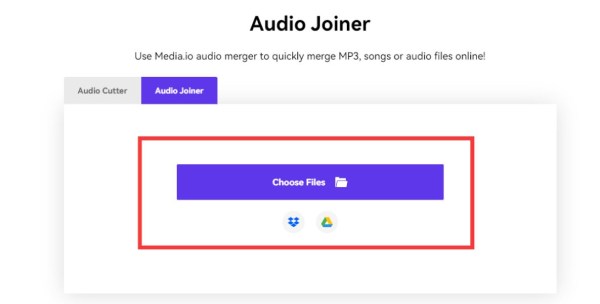
Stap 2.Wijzig de volgorde van de MP3-bestanden die u wilt combineren zoals u dat wilt. U kunt ook fade-effecten toevoegen door op de knop "Fade in/uit" te klikken. Zodra het proces is voltooid, kunt u een voorbeeld van uw samengevoegde MP3-bestand bekijken en opslaan door op de knop "Exporteren" en "Downloaden" te klikken.
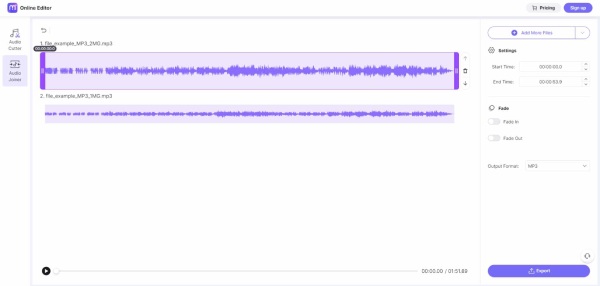
2. Clideo
Clideo is een platform waarmee je super eenvoudig al je audiobestanden kunt bewerken. En het is een volledig gratis tool. Maar als online tool is de maximale grootte voor het uploaden van bestanden 500 MB.
Stap 1.Open uw webbrowser en ga naar de Clideo-website. Klik op de knop "Bestanden kiezen" om de MP3-bestanden die u wilt samenvoegen te selecteren en te uploaden.
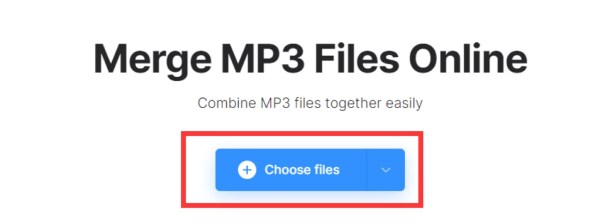
Stap 2.Zodra uw bestanden zijn geüpload, gebruikt u de drag-and-drop-interface om ze in de gewenste volgorde te rangschikken. Wanneer uw bestanden in de juiste volgorde staan, klikt u op de knop "Exporteren" om het samenvoegproces te starten. Zodra het proces is voltooid, klikt u op de knop "Downloaden" om het gecombineerde MP3-bestand te downloaden.
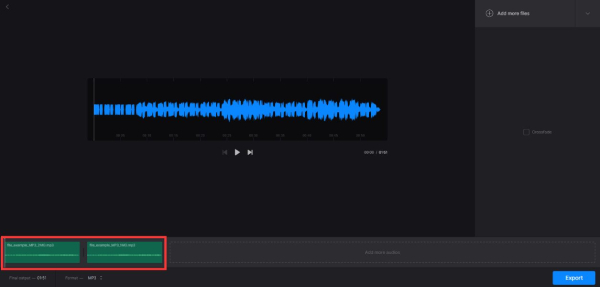
Veelgestelde vragen over het combineren van MP3-bestanden
-
Kan ik MP3-bestanden combineren in QuickTime?
Nee, je kunt geen MP3-bestanden combineren in QuickTime, omdat het alleen het toevoegen van muziek aan video ondersteunt als het gaat om het proces van audiobestanden.
-
Kan ik het bestandsformaat van MP3 wijzigen door simpelweg het achtervoegsel te wijzigen?
Nee, het wijzigen van het bestandsachtervoegsel van MP3 verandert eenvoudigweg het type dat wordt weergegeven. De codering in het bestand verandert niet.
-
Is er sprake van verlies van bestandskwaliteit bij het gebruik van MP3-samenvoegtools?
Nee. Wanneer u MP3-bestanden combineert, voegt u meestal meerdere bestanden samen zonder dat de kwaliteit ervan verandert.
-
Kan ik verschillende audioformaten combineren, zoals ACC, WAV en andere?
Ja. Alle formaten van audiobestanden kunnen worden gecombineerd, net zoals u MP3-bestanden combineert. Ten slotte moet u een gewenst audioformaat instellen om te exporteren.
-
Kan ik MP3-bestanden samenvoegen op mijn mobiele telefoon?
Ja, er zijn veel apps waarmee u MP3-bestanden op mobiele telefoons kunt samenvoegen. U kunt bijvoorbeeld apps gebruiken zoals MP3 Cutter, Multitrack Editor, enzovoort.
Conclusie
Nu heb je vijf verschillende methoden geleerd voor het combineren van MP3-bestanden op zowel Windows- als Mac-systemen en online browsers. Wanneer u Windows Media Player of iMovie gebruikt, kunt u door het besturingssysteem worden beperkt, terwijl online tools doorgaans een limiet voor de bestandsgrootte hebben. Dus als u uw MP3-bestanden wilt samenvoegen zonder beperkingen op het besturingssysteem of de bestandsgrootte, probeer het dan AnyRec Video Converter met hoogwaardige en krachtige bewerkingstools voor elk systeem nu!
Veilige download
Veilige download
